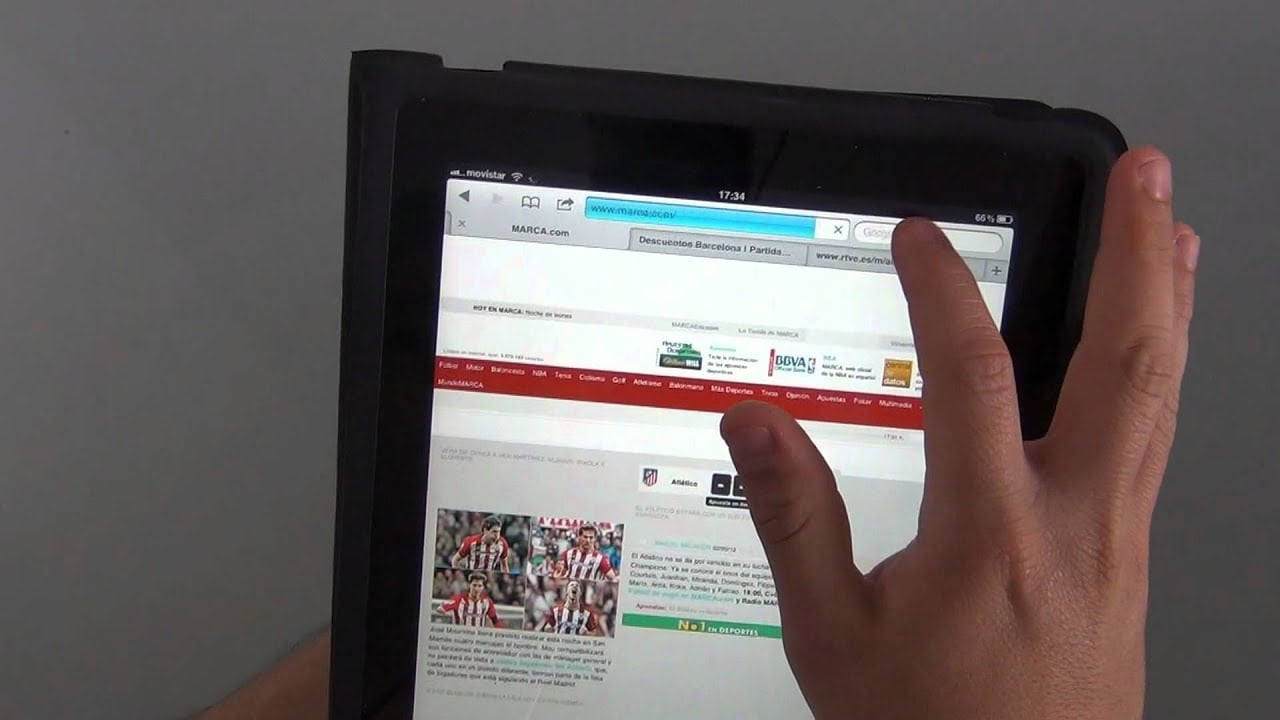
Si eres nuevo en el mundo de los iPads y no sabes cómo abrir un navegador en este dispositivo, no te preocupes, es muy sencillo. En este artículo te explicaremos paso a paso cómo hacerlo para que puedas navegar por internet desde tu iPad sin problema. Además, te daremos algunos consejos útiles para que puedas sacarle el máximo provecho a tu dispositivo. ¡Comencemos!
¿Dónde está el navegador en un iPad?
Si eres nuevo en el mundo de los dispositivos de Apple, es posible que te preguntes dónde se encuentra el navegador en un iPad. Es importante saber cómo encontrarlo para poder navegar por Internet y buscar información en línea.
El navegador en un iPad se llama Safari y generalmente se encuentra en la pantalla de inicio del dispositivo. Si no lo encuentras allí, es posible que se haya movido a otra pantalla o que se haya eliminado accidentalmente.
Para buscar Safari en tu iPad, desliza hacia la derecha o hacia la izquierda en la pantalla de inicio hasta que encuentres la barra de búsqueda en la parte superior de la pantalla. Luego, ingresa «Safari» en la barra de búsqueda y espera a que aparezca el icono de Safari en los resultados de búsqueda.
Una vez que hayas encontrado el icono de Safari, simplemente tócalo para abrir el navegador. Si deseas tener acceso más fácil a Safari en el futuro, puedes agregarlo a la barra de tareas en la parte inferior de la pantalla de inicio de tu iPad.
Si no lo encuentras allí, busca en la barra de búsqueda en la parte superior de la pantalla. Una vez que encuentres el icono de Safari, tócalo para abrir el navegador y comenzar a navegar por Internet.
¿Cómo entrar a Google en una iPad?
Si tienes una iPad y quieres acceder a Google, es muy fácil y sencillo. Sigue estos pasos para abrir el navegador y buscar lo que necesites:
Paso 1: Desbloquea tu iPad y dirígete a la pantalla de inicio.
Paso 2: Busca el icono de Safari, el navegador predeterminado de Apple, y haz clic en él.
Paso 3: En la barra de direcciones que aparece en la parte superior de la pantalla, escribe «www.google.com» y presiona «Enter».
Paso 4: ¡Listo! Ya estás en la página de inicio de Google y puedes empezar a buscar lo que necesites.
Recuerda que puedes guardar la página de inicio de Google en tus marcadores o configurarla como tu página de inicio predeterminada para acceder más fácilmente en el futuro.
¡Así de simple!
